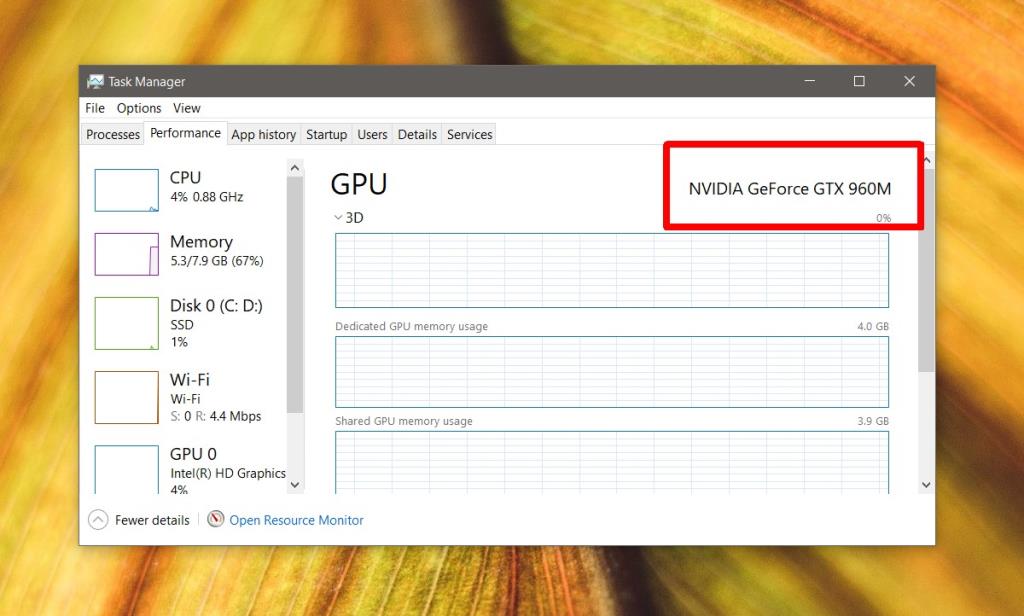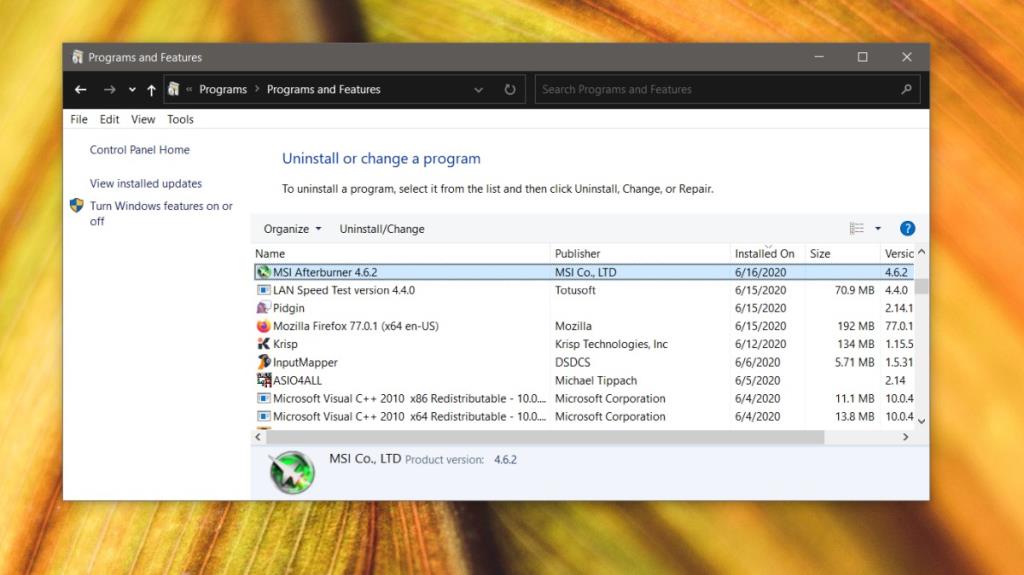Jika anda ingin melakukan overclock GPU atau undervolt, anda pasti pernah mendengar tentang aplikasi yang dipanggil MSI Afterburner. Kebanyakan panduan menyebut apl ini sebagai cara yang mudah dan boleh dipercayai untuk melakukan overclock GPU atau undervoltnya . Ia menyokong kedua-dua GPU Nvidia dan AMD, dan juga boleh digunakan untuk mengawal kelajuan kipas GPU serta memantau suhunya.
Jika anda cuba menggunakan MSI Afterburner untuk menukar cara perkakasan pada sistem anda berfungsi, dan anda tidak dapat menukar apa-apa atau pelbagai kawalan tidak berfungsi, inilah yang boleh anda lakukan.

Betulkan MSI Afterburner tidak berfungsi
Terdapat dua masalah biasa yang dialami pengguna dalam MSI Afterburner; mereka tidak dapat mengakses graf untuk menyesuaikan kelajuan kipas, atau peluncur yang mengawal kelajuan jam tidak berfungsi.
1. Ctrl+F tidak berfungsi
Anda boleh memaparkan kawalan kelajuan kipas dengan mengetik pintasan papan kekunci Ctrl+F namun, GPU anda mesti mempunyai kipas sendiri untuk dapat menggunakan ciri ini.
Periksa kipas GPU
Untuk menyemak sama ada GPU anda mempunyai kipas sendiri, anda boleh melihat pada pembungkusan atau kotak yang dimasukkan atau anda boleh Google nombor modelnya.
- Klik kanan bar tugas dan pilih Pengurus Tugas daripada menu konteks.
- Pergi ke tab Prestasi pada Pengurus Tugas.
- Pilih GPU - 1 dari lajur di sebelah kiri.
- Di bahagian atas sebelah kanan graf GPU 1, catatkan model GPU anda.
- Lawati tapak web pengilang untuk GPU dan semak spesifikasi model anda untuk melihat sama ada ia mempunyai peminat sendiri. Biasanya, GPU yang digunakan dalam komputer riba tidak mempunyai kipas sendiri.
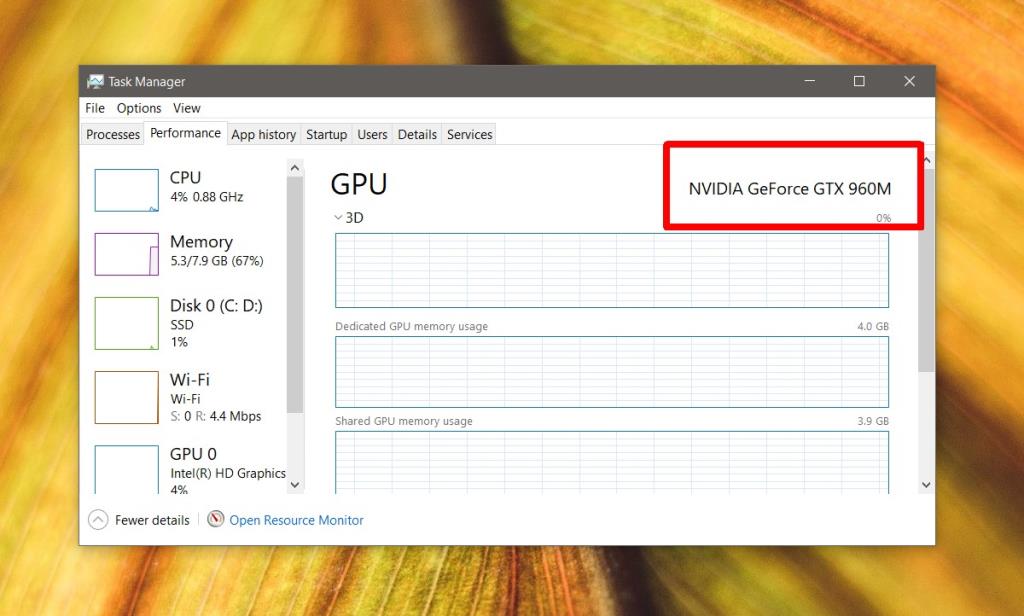
Dayakan pengubahsuaian perkakasan
Jika anda telah mengesahkan bahawa GPU anda mempunyai kipas sendiri yang MSI Afterburner sepatutnya dapat mengawal, anda mungkin perlu mendayakan kawalan kipas itu sendiri.
- Klik butang tetapan pada antara muka utama MSI Afterburner.
- Pergi ke tab Peminat (jika tab Peminat tiada, apl tidak dapat mengesan peminat GPU anda).
- Dayakan pilihan "Dayakan kawalan kipas automatik perisian yang ditentukan pengguna".
- Ketik Ctrl+F dan anda akan melihat lengkung kipas.
Jika tiada kipas GPU untuk dikawal, anda boleh menggunakan apl lain untuk mengawal peminat pada sistem Windows 10 .
2. Peluncur tidak aktif
Peluncur pada MSI Afterburner mungkin tidak aktif atas dua sebab; masalah dengan apl, sekatan dengan perkakasan. Untuk menyelesaikan masalah dengan apl, nyahpasangnya.
- Buka Panel Kawalan.
- Pergi ke Program> Nyahpasang program.
- Pilih MSI Afterburner daripada senarai apl yang dipasang.
- Klik butang Nyahpasang di bahagian atas.
- Semasa proses penyahpasangan, MSI Afterburner akan bertanya sama ada anda mahu mengekalkan tetapan anda. Pastikan anda memilih NO.
- Sebaik sahaja apl telah dinyahpasang, pasang sekali lagi dan anda akan dapat mengawal jam Memori dan jam Teras sekurang-kurangnya.
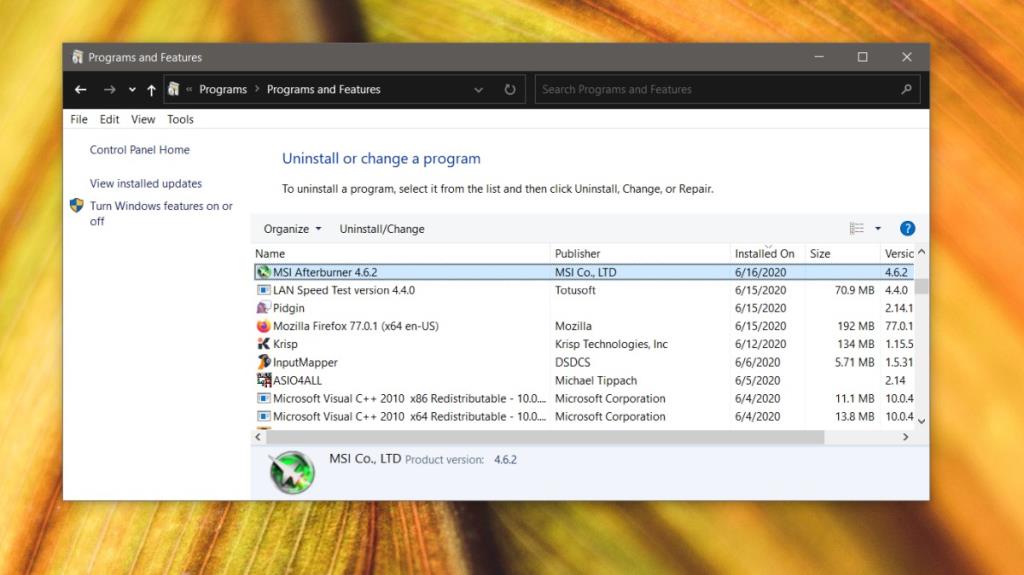
Peluncur tidak aktif lain
Ada kemungkinan model GPU yang anda miliki tidak membenarkan anda menukar voltan teras dan penggunaan kuasa teras untuk cip. Dalam kes itu, peluncur untuk kedua-dua item ini tidak akan berfungsi. Sekatan sebegini biasanya terdapat dalam GPU yang digunakan dalam komputer riba dan tiada cara untuk mengatasinya.
Kesimpulan
MSI Afterburner mudah digunakan tetapi dihadkan oleh perkakasan yang dipasang pada sistem anda. Selalunya, tidak banyak yang boleh dilakukan selain daripada mencari aplikasi lain untuk menyesuaikan cara GPU berfungsi, atau untuk meningkatkan perkakasan.